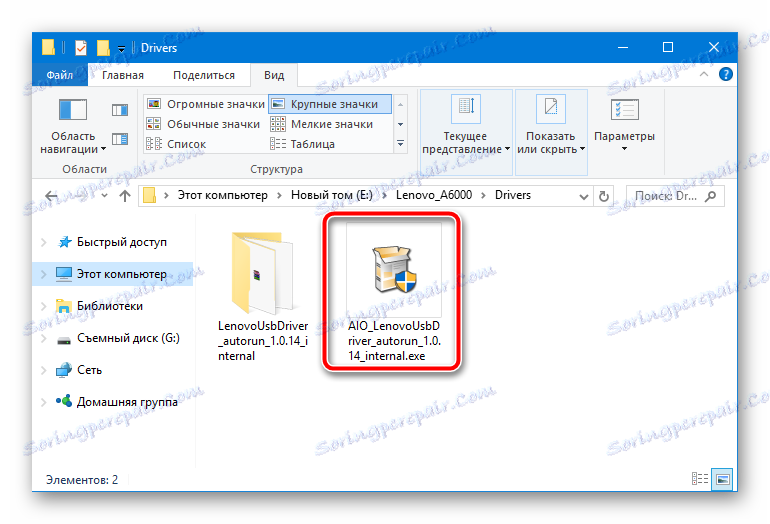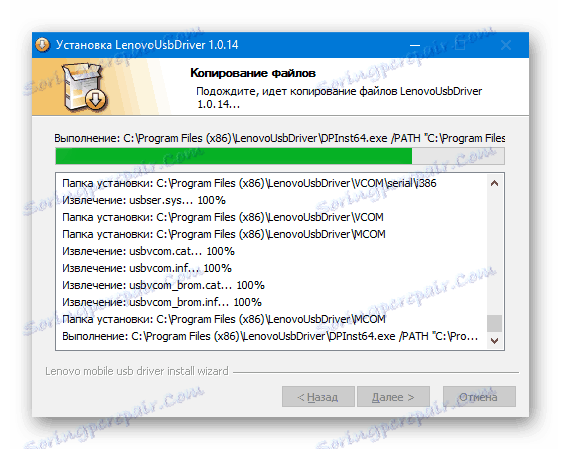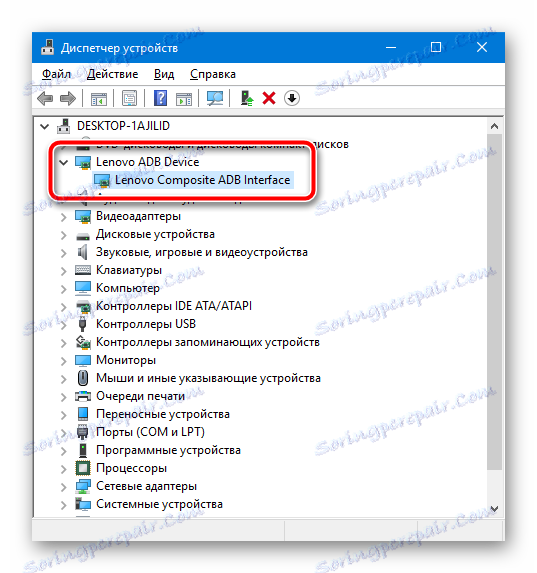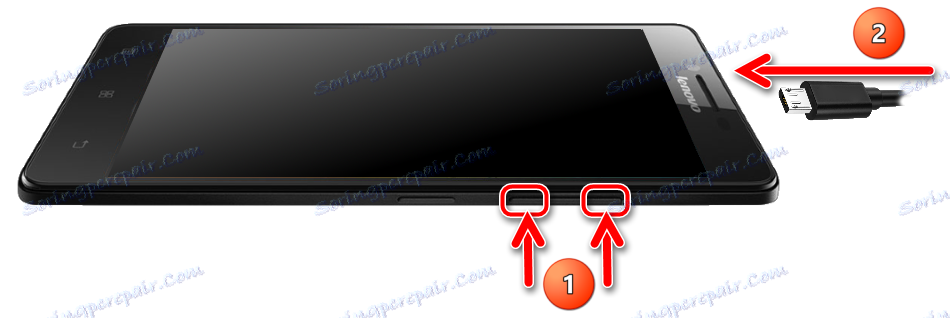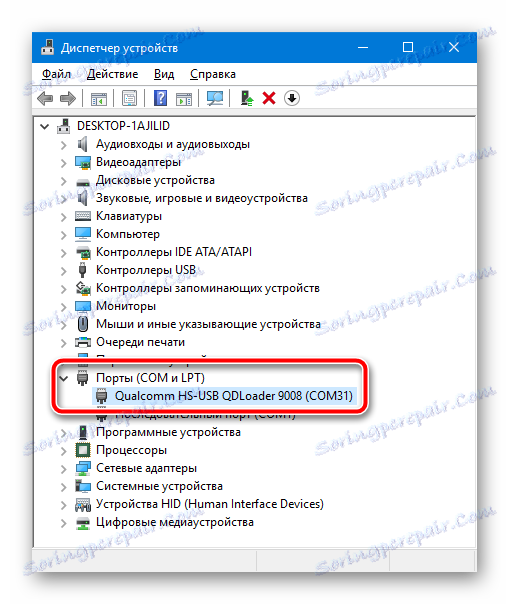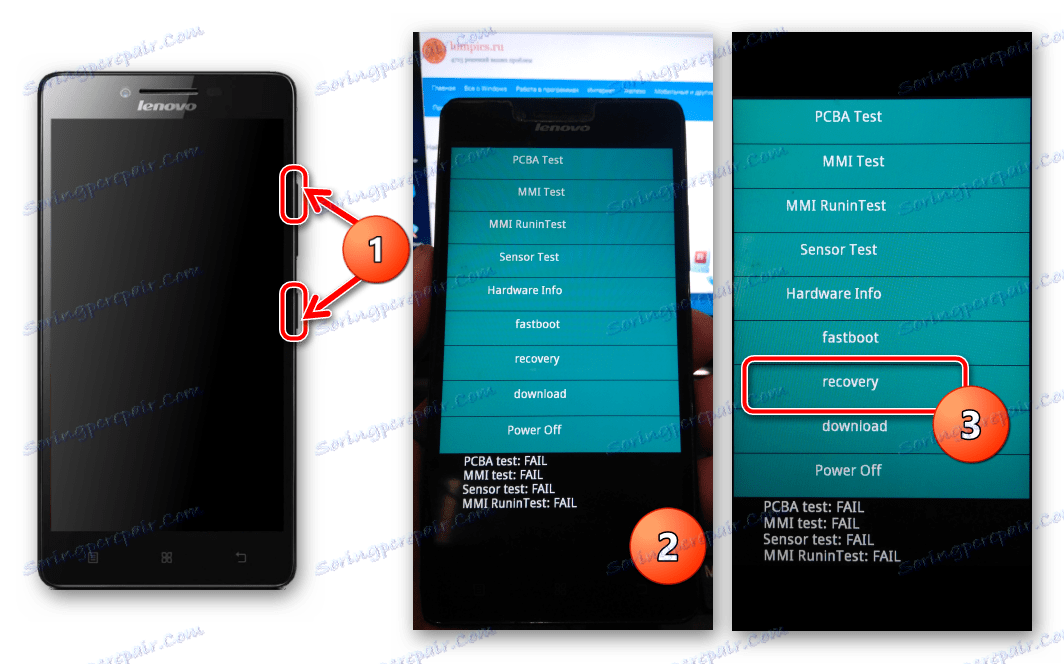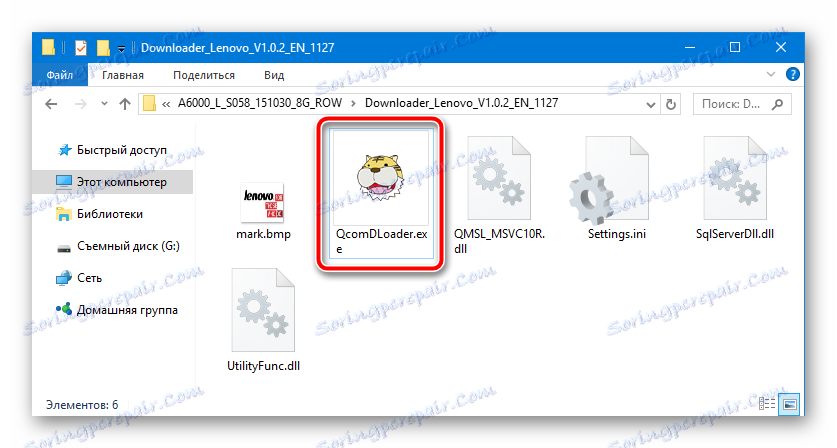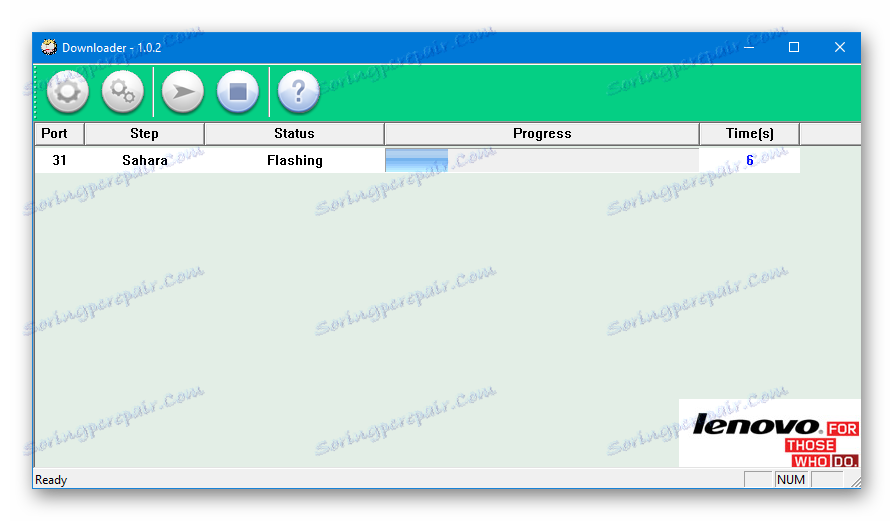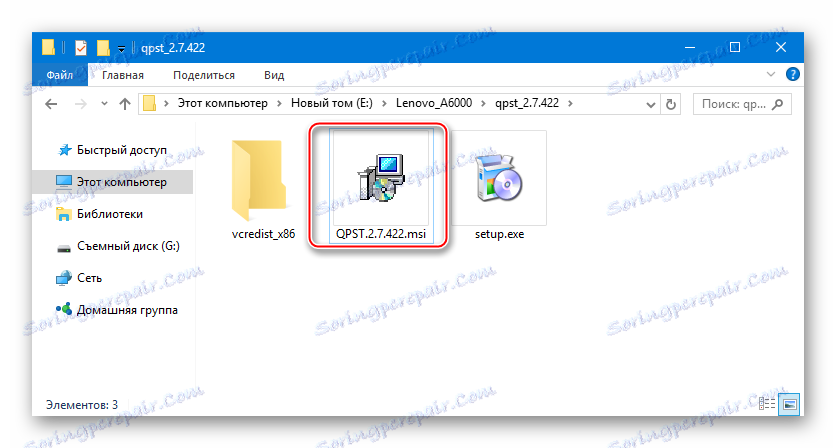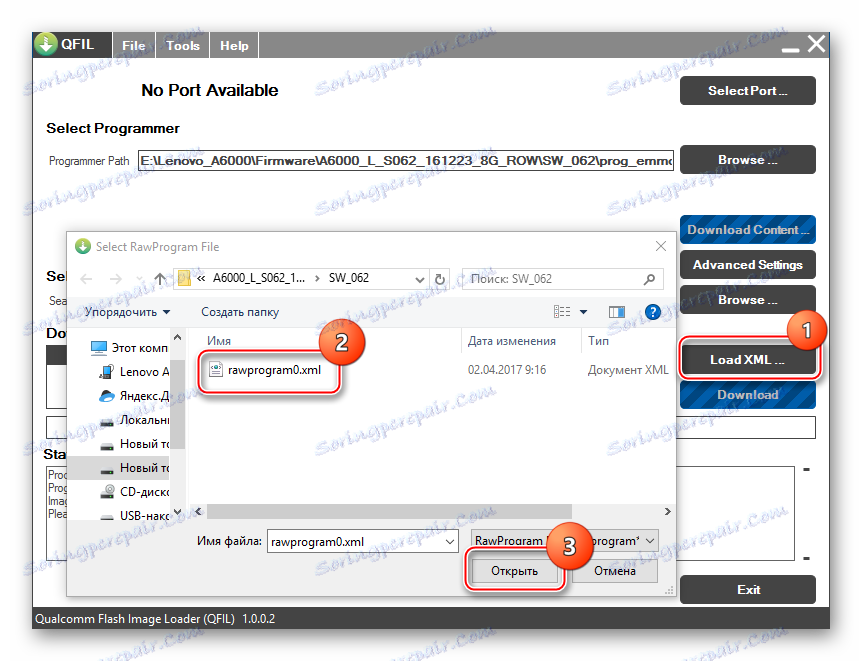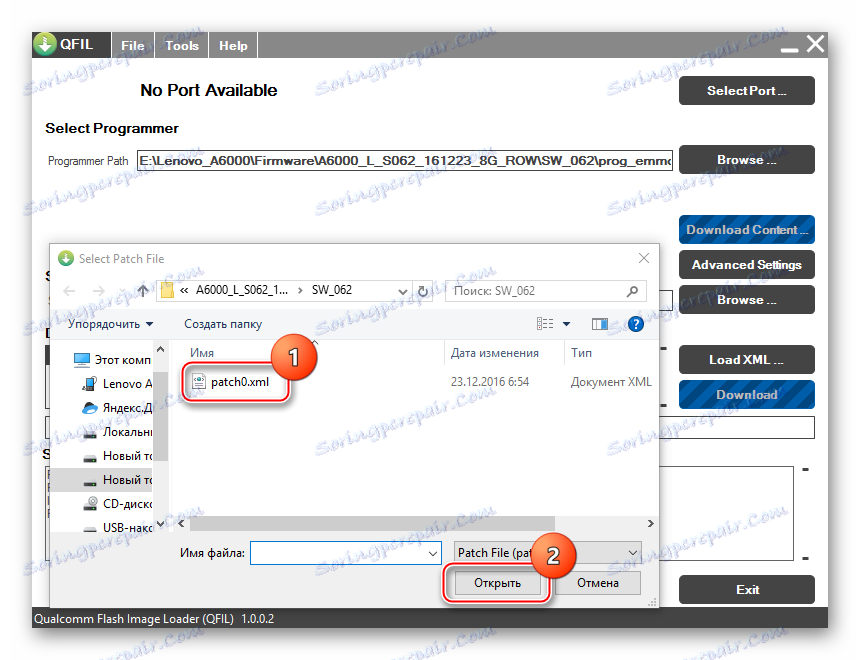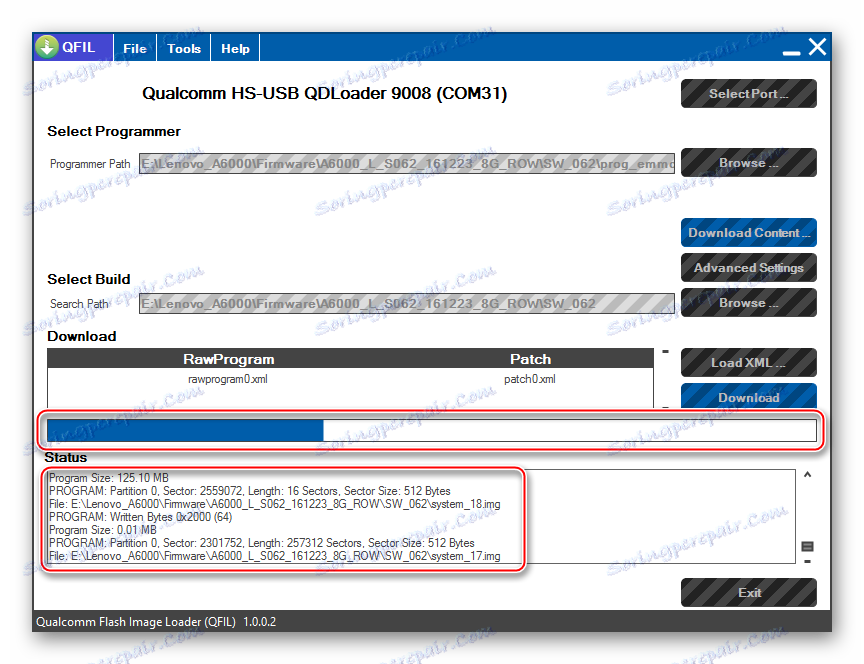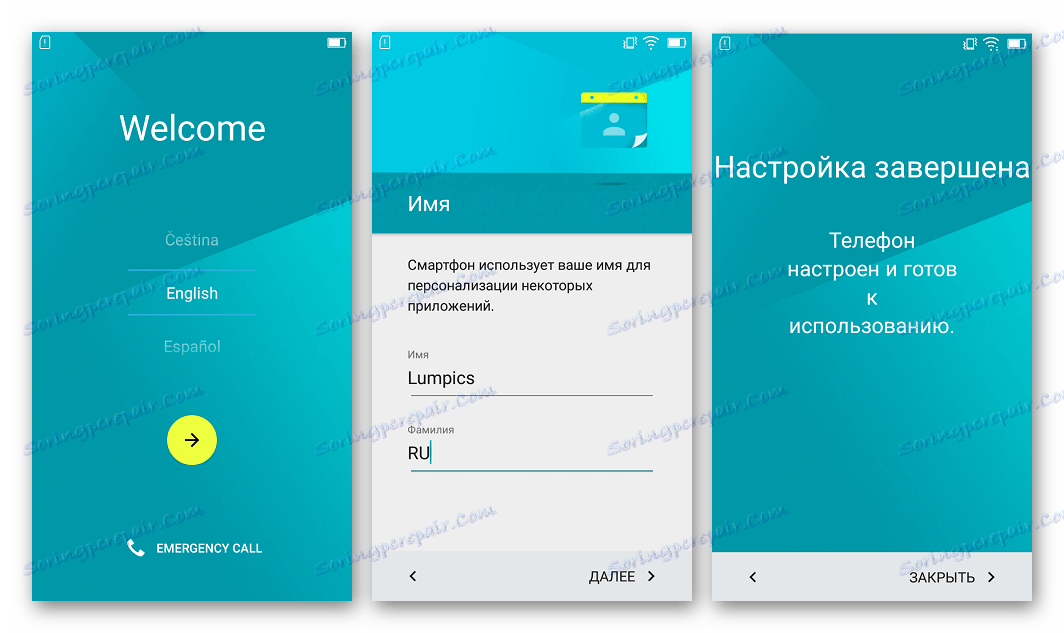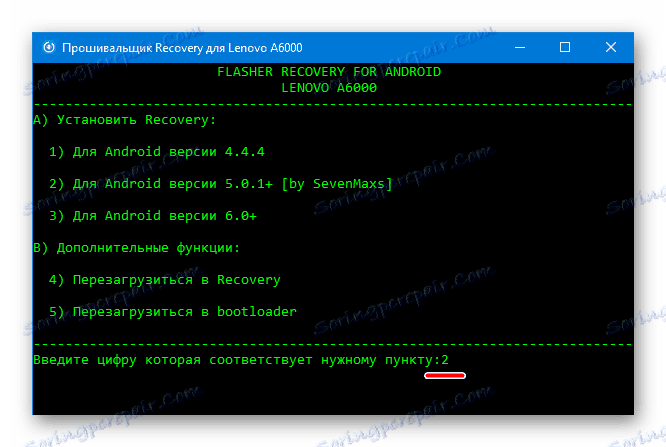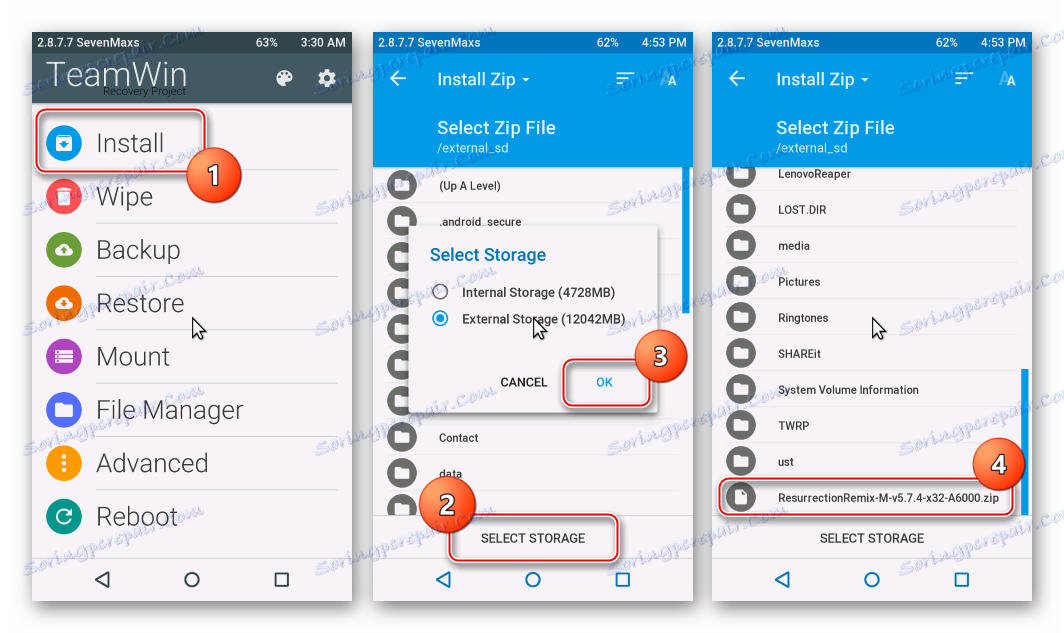Kako bljesnuti Lenovo A6000 smartphone
Tijekom rada pametnih telefona tvrtke Lenovo, koji su se naširoko koristi do danas, mogu se pojaviti neočekivani hardverski kvarovi koji će dovesti do nemogućnosti da uređaj funkcionira normalno. Nadalje, svaki smartphone zahtijeva periodična ažuriranja operativnog sustava, ažuriranje verzije firmvera. Članak govori o načinima ponovnog instaliranja softvera sustava, poboljšanju i vraćanju verzije Androida, kao i načine obnavljanja nefunkcionalnih softverskih uređaja Lenovo A6000.
Model A6000 od jednog od najpoznatijih kineskih proizvođača elektronike Lenovo - općenito, vrlo uravnotežen uređaj. Srce uređaja prilično je moćan procesor Qualcomm 410 koji, s obzirom na dovoljnu količinu RAM-a, omogućuje uređaju da radi pod kontrolom, uključujući najsuvremenije verzije Androida. Prilikom nadogradnje na nove sklopove, ponovnog instaliranja operativnog sustava i vraćanja dijela ureñaja softvera važno je odabrati valjane alate za treptanje uređaja te pažljivo provesti postupak instalacije softvera sustava.
Sve radnje s ciljem ometanja softverskog dijela svih uređaja bez iznimke nose određene opasnosti od oštećenja uređaja. Korisnik udovoljava uputama po vlastitom nahođenju i želji, a odgovornost za rezultat djela snosi sam!
sadržaj
Pripremni stupanj
Kao i kod instalacije softvera na bilo koji drugi Android uređaj, prije operacija s memorijskim dijelovima Lenovo A6000, potrebni su neki pripremni postupci. Ako izvršite sljedeće, brzo ćete izvršiti firmver i dobiti željeni rezultat bez problema.

vozač
Gotovo sve metode instaliranja softvera sustava u Lenovo A6000 uključuju korištenje računala i specijaliziranih komunalnih broševa. Da biste osigurali interakciju pametnog telefona s računalom i softverom, morat ćete instalirati odgovarajuće upravljačke programe.
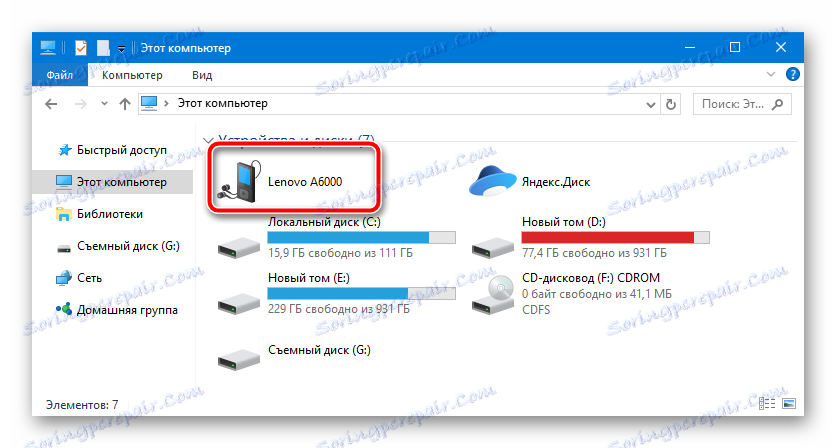
Detaljna instalacija komponenti potrebnih za firmver za Android uređaje? smatra se u materijalu na donjoj vezi. U slučaju poteškoća s ovim problemom, preporučujemo da pročitate sljedeće:
Pouka: Instaliranje upravljačkih programa za firmver za Android
Najjednostavniji način opremanja operacijskog sustava s komponentama za uparivanje s dotičnim A6000 jest korištenje paketa vozača s automatskom instalacijom za Lenovo Android uređaj. Instalater možete preuzeti ovdje:
Preuzmite firmware za firmware Lenovo A6000
- Izvadimo datoteku AIO_LenovoUsbDriver_autorun_1.0.14_internal.exe iz gornje arhive arhive
![Lenovo A6000 vozač automatski instalater]()
i pokrenite ga.
- Slijedite upute instalatera,
![Napredak instalacije pokretačkog programa za instalaciju Lenovo A6000]()
u tom procesu potvrđujemo instalaciju nepotpisanih upravljačkih programa.
- Kada je instalater završen, zatvorite prozor za završetak klikom na gumb "Završi" i nastavite provjeravati ispravnost instalacije.
- Kako bi se osiguralo da su sve potrebne komponente prisutne u sustavu, otvorite prozor "Device Manager" i povežite Lenovo A6000 s računalom u sljedećim načinima rada.
- USB način otklanjanja pogrešaka . Uključujemo "Debug by USB" povezivanjem pametnog telefona i računala kabelom, povlačenjem zastorne obavijesti, a na popisu vrsta USB veza označavamo odgovarajuću opciju.
![Lenovo A6000 Omogući ispravljanje pogrešaka putem USB veze]()
Pametni telefon povezujemo s računalom. U "Upravitelju uređaja" nakon ispravnog instaliranja upravljačkih programa, potrebno je prikazati sljedeće:
- Način rada firmvera. Isključite pametni telefon potpuno, istovremeno pritisnite oba tipka za glasnoću i, bez oslobađanja, spojite uređaj na USB kabel koji je prethodno spojen na PC priključak.
![Lenovo A6000 veza u firmware modu]()
U odjeljku "Upravitelj uređaja" u odjeljku " COM i LPT priključci " vidjet ćemo sljedeću stavku: "Qualcomm HS-USB QDLoader 9008 (COM_XX)" .
![Lenovo A6000 u Upravitelju uređaja omogućen je USB debugging]()
![Lenovo A6000 u firmware modu - Qualcomm HS-USB QDLoader 9008]()
Za izlaz iz moda firmwarea držite tipku "Enable" dulje vrijeme (oko 10 sekundi).
- USB način otklanjanja pogrešaka . Uključujemo "Debug by USB" povezivanjem pametnog telefona i računala kabelom, povlačenjem zastorne obavijesti, a na popisu vrsta USB veza označavamo odgovarajuću opciju.
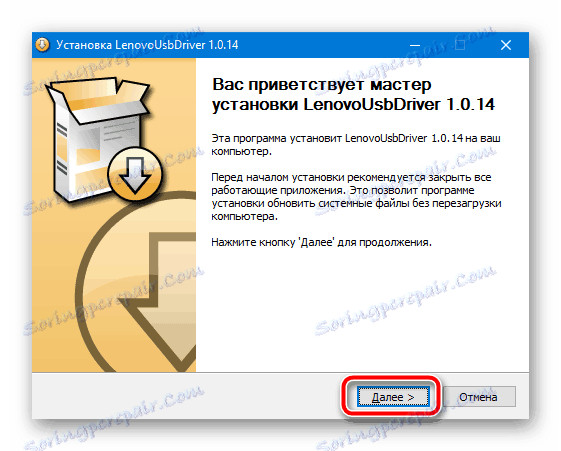
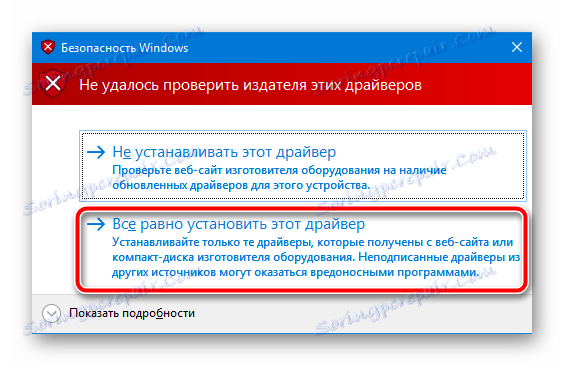
Pročitajte također: Onemogućavanje potvrde digitalnog potpisa vozača
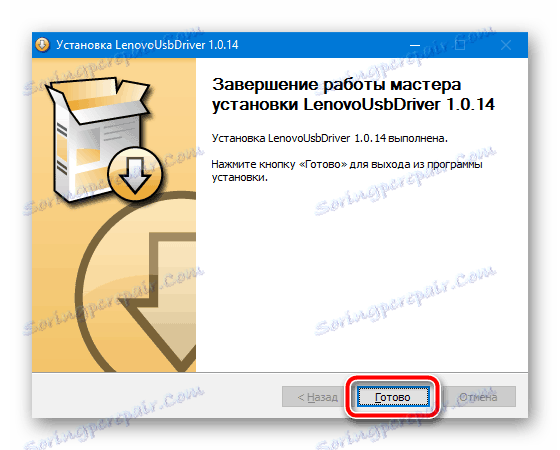
rezerva
Kada trepćeš Lenovo A6000 na bilo koji način, gotovo uvijek će se informacije sadržane u internoj memoriji uređaja izbrisati. Prije nego što započnete postupak ponovnog instaliranja operacijskog sustava uređaja, trebali biste paziti da spremite sigurnosnu kopiju svih podataka koji imaju vrijednost za korisnika. Mi spremamo i kopiramo sve što je važno na bilo koji dostupan način. Samo stjecanjem povjerenja da je oporavak podataka moguće, nastavljamo s postupkom prepisivanja dijelova memorije smartphonea!

Pročitajte više: Kako sigurnosno kopirati Android uređaje prije iOS-a
Promjena koda regije
Model A6000 namijenjen je za distribuciju širom svijeta i mogao bi ući na područje naše zemlje na različite načine, uključujući neslužbene. Tako vlasnik pametnog telefona u pitanju može imati uređaj s bilo kojim regionalnim identifikatorom. Prije nastavka na firmware uređaja i nakon njegovog završetka, preporučuje se mijenjanje identifikatora u odgovarajuću regiju u kojoj će se telefon koristiti.

Paketi koji se razmatraju u niže navedenim primjerima instalirani su na Lenovo A6000 s identifikatorom "Rusija" . Samo u ovoj verziji može biti sigurna da će paketi sa softverom skinuti s niže navedenih veza biti instalirani bez pogrešaka i pogrešaka. Da biste potvrdili / promijenili identifikator, učinite sljedeće.
Pametni telefon će se vratiti na tvorničke postavke, a svi podaci sadržani u memoriji bit će uništeni!
- Otvaramo brojčanik na pametnom telefonu i unesite kôd:
####6020#, što će dovesti do otvaranja popisa regionalnih kodova. - Na popisu odaberite "Rusija" (ili neku drugu regiju ako to želite, ali samo ako se postupak izvodi nakon firmware-a). Nakon postavljanja oznake u odgovarajućem polju, potvrđujemo potrebu za zamjenom identifikatora klikom na "OK" u prozoru zahtjeva "Promjena operatora komunikacije" .
- Nakon potvrde započinje ponovno pokretanje, poništavaju se postavke i podaci, a zatim se mijenja regionalni kod. Uređaj će započeti novim ID-om i zahtijevati početno podešavanje Androida.
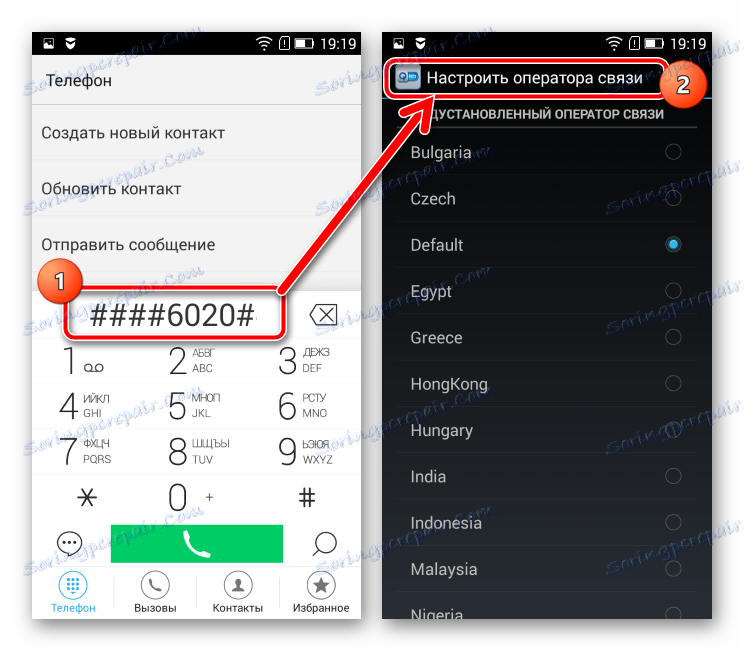
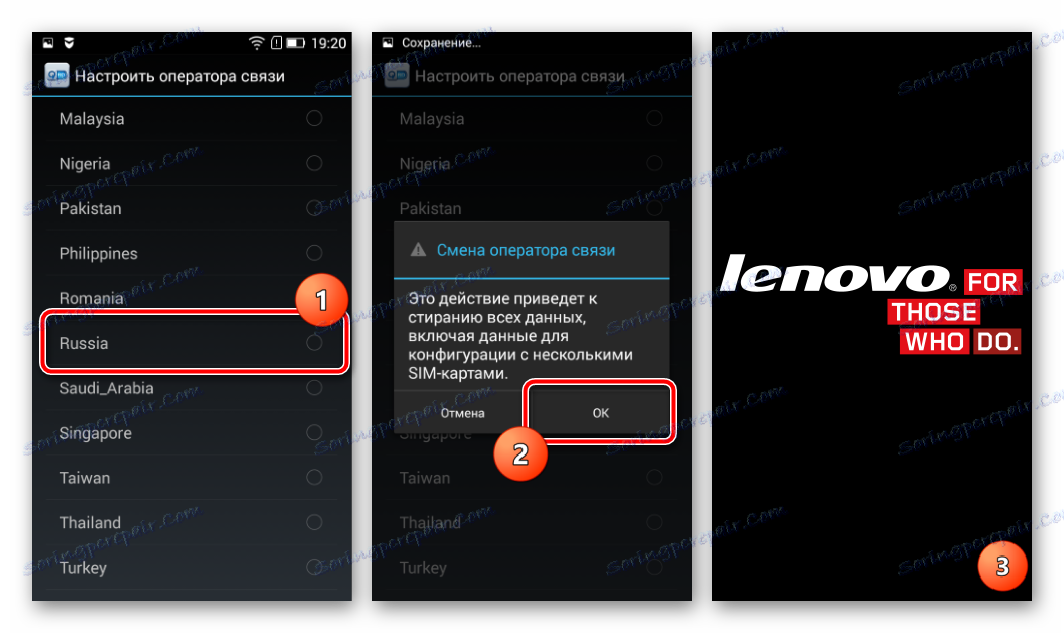
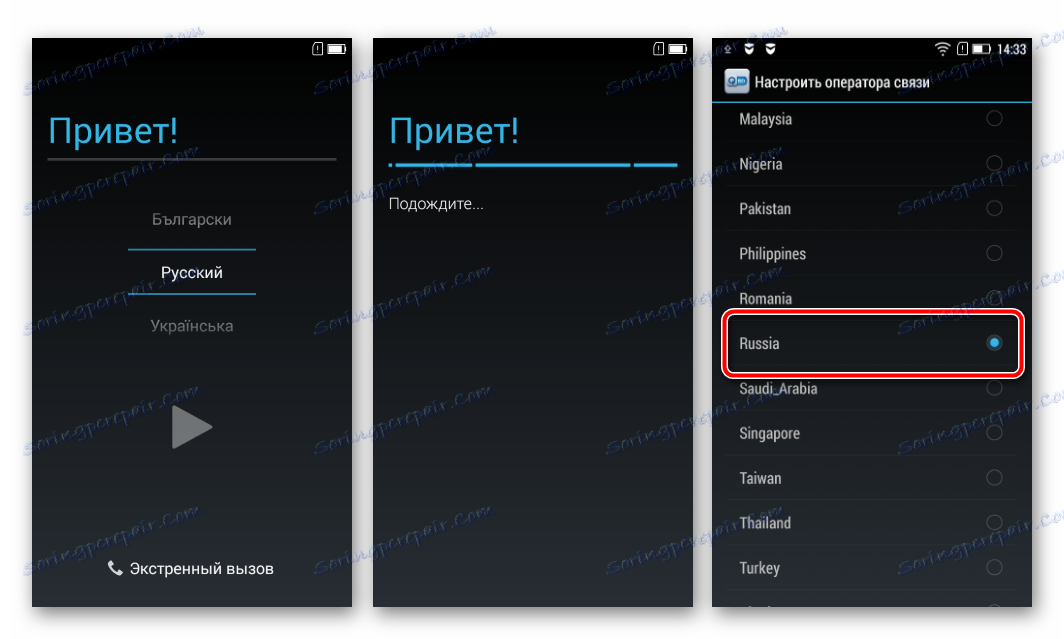
Instalacija firmvera
Da biste instalirali Android u Lenovo A1000, primijenite jednu od četiri metode. Prilikom odabira softverske metode i odgovarajućih alata trebate slijediti početno stanje uređaja (ona se čizma i radi normalno ili je oprezna), a također i svrha manipulacije, tj. Verzija sustava koji bi trebao biti instaliran kao rezultat operacije. Prije početka bilo kakve radnje, preporučujemo da pročitate odgovarajuću instrukciju od početka do kraja.

Način 1: Tvorničko oporavak
Prvi način da se okrenete Lenovo A6000, koji ćemo razmotriti, jest da koristimo tvorničku verziju tvorničkog okvira za oporavak kako bismo instalirali službene verzije.

Pročitajte također: Kako flash Android kroz oporavak
Alat je vrlo jednostavan za korištenje, a kao rezultat korištenja, možete dobiti ažuriranu verziju softvera sustava i istodobno, ako želite, spremite korisničke podatke. Kao primjer, instalirali smo službenu verziju softvera S040 na temelju Android 4.4.4 na pametnom telefonu koji se razmatra. Paketu možete preuzeti na sljedeći način:
- Stavili smo zip paket s softverom na memorijsku karticu instaliranu u uređaj.
- Pokrenite postupak za oporavak. Da biste to učinili, isključite A6000 i istovremeno pritisnite tipke "Povećajte glasnoću" i "Napajanje" . Nakon pojave logotipa tvrtke Lenovo i kratke vibracije otpušta se gumb za napajanje , a gumb za pojačavanje se zadržava dok se ne prikaže zaslon sa stavkama u dijagnostičkom izborniku. Na popisu predloženih opcija odaberite stavku "oporavak"
![Preuzmite Lenovo A6000 u dijagnostičkom izborniku, a zatim oporavak]()
što će dovesti do utovara tvorničke oporavka okoliša.
- Ako u procesu rada postoji želja za uklanjanjem svih aplikacija s telefona i "smeća" nakupljenih tijekom njihovog rada, možete očistiti particije tako da zovete funkciju "obrišite podatke / vraćanje na tvorničke postavke" .
- Koristite tipke za kontrolu glasnoće za odabir opcije "Apply update from sdcard" na glavnom zaslonu oporavka, a zatim odredite paket koji bi trebao biti instaliran u sustav.
- Predloženo ažuriranje automatski će se instalirati.
- Po dovršetku operacije, pokreće se ponovno pokretanje, pametni telefon već započinje s reinstaliranim / ažuriranim sustavom.
- U slučaju da su podaci čisti prije instalacije, izvršavamo početnu postavku sustava Android i koristimo instalirani sustav.
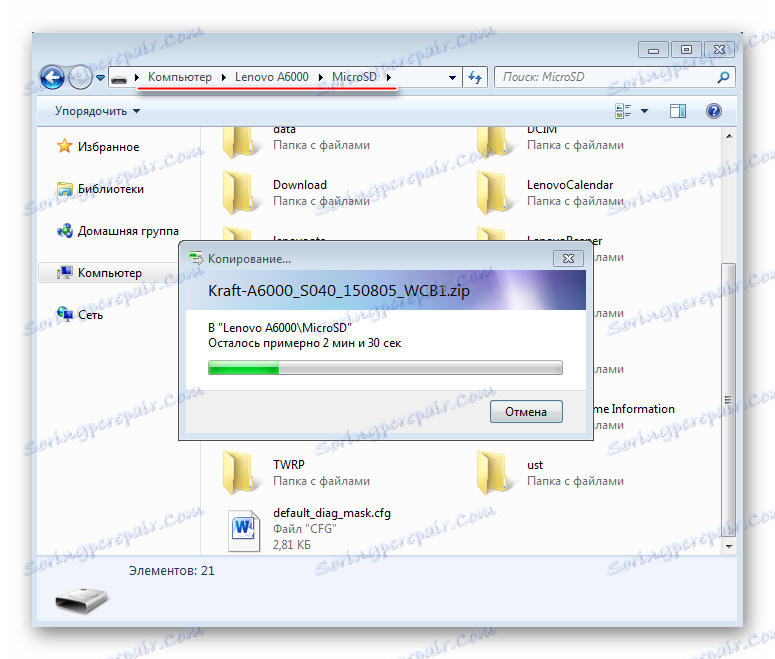
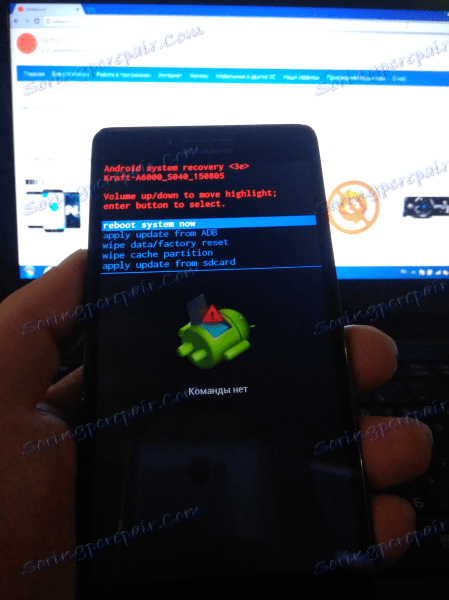
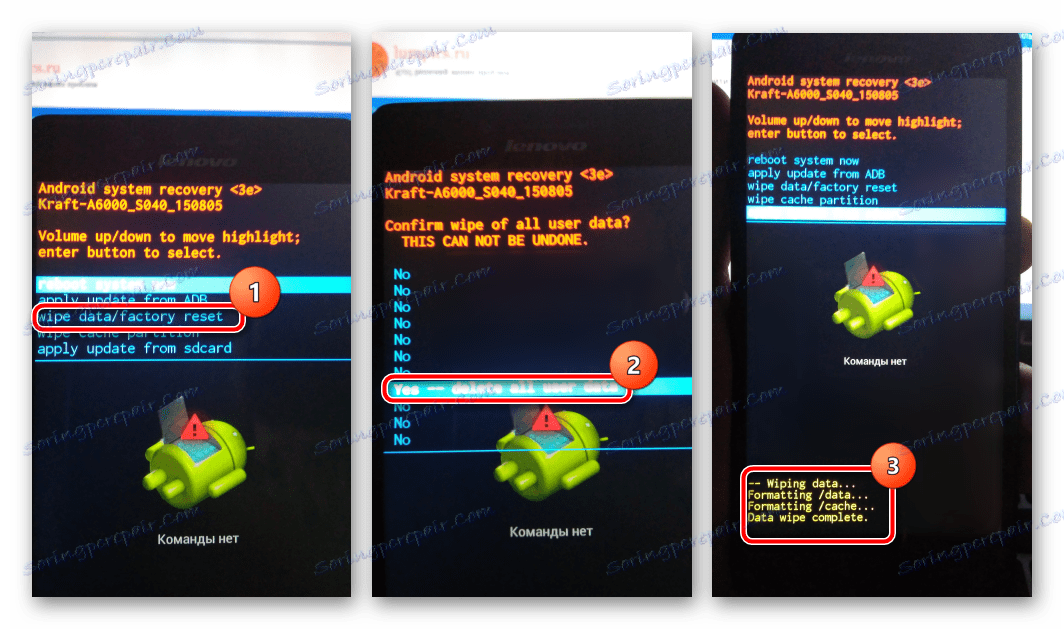
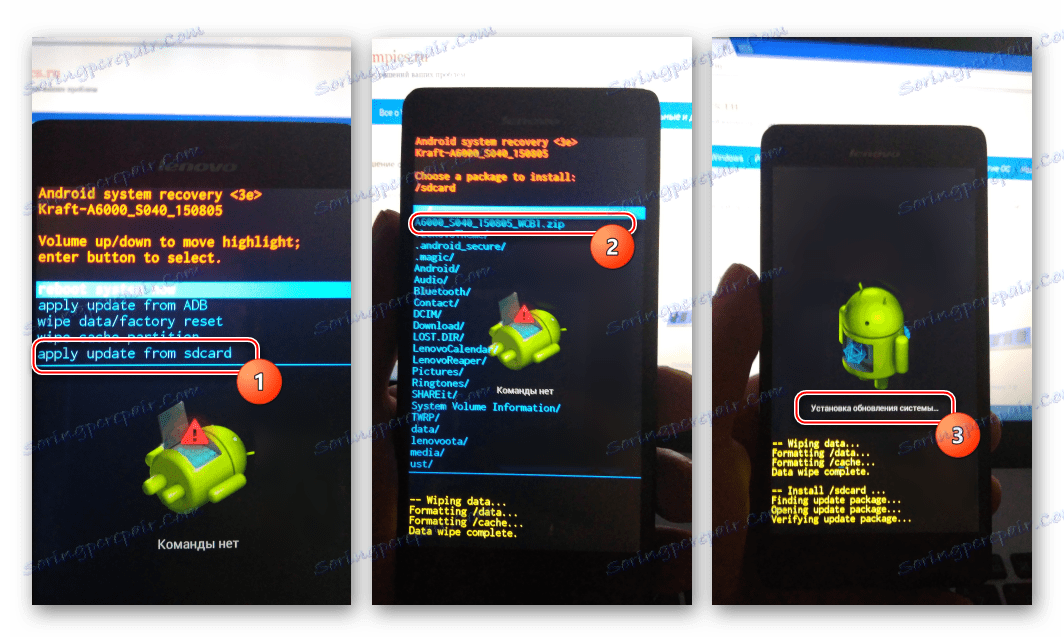
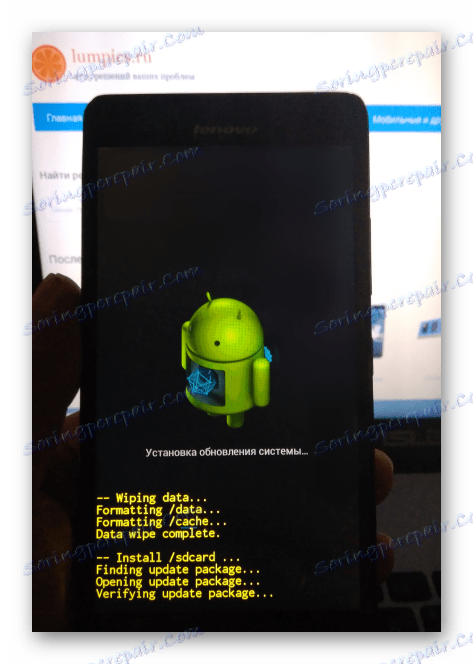
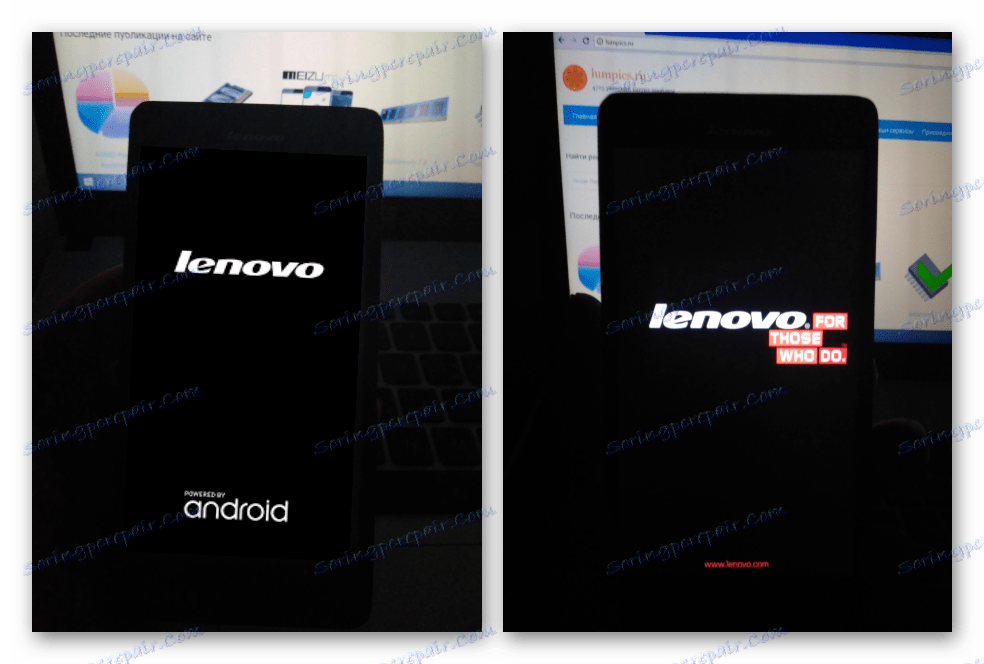
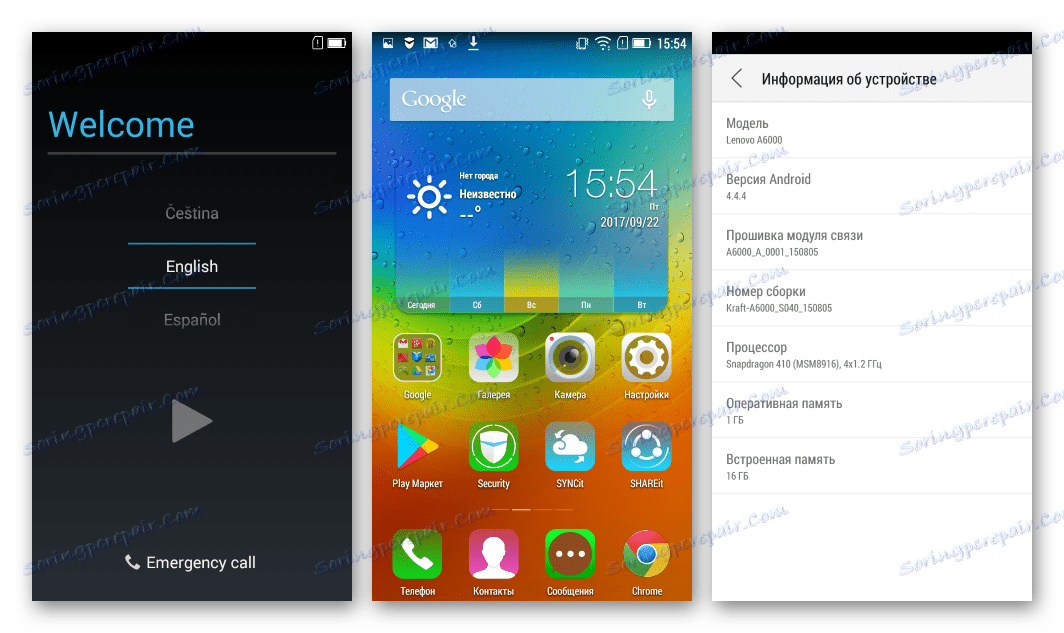
Druga metoda: Downloader Lenovo
Razvojni pametni telefoni Lenovo je stvorio uslužni program za instaliranje softvera sustava u vlastitu robnu marku. Flasher je nazvan Downloader Lenovo. Pomoću alata možete potpuno prebrisati dijelove memorije uređaja, ažurirati inačicu službenog operativnog sustava ili se vratiti na prethodno objavljenu konfiguraciju i instalirati Android "čist".

Program možete preuzeti s donje veze. Također je referenca arhiva koja se koristi u primjeru s firmware verzijom S058 na temelju Android 5.0
Preuzmite Downloader Lenovo i firmware S058 na temelju Android 5 za pametni telefon A6000
- Raspakirajte primljene arhive u zasebnu mapu.
- Pokrenuli smo pokretač bljeskalice otvaranjem datoteke QcomDLoader.exe
![Lenovo A6000 Firmware Downloader pokreće QcomDLoader]()
iz mape Downloader_Lenovo_V1.0.2_EN_1127 .
- Pritisnite lijevi gumb sa slikom velike opreme "Load rom package" , koji se nalazi na vrhu prozora programa Downloader. Ovaj gumb otvara prozor "Pregledaj mape" u kojem želite označiti direktorij softvera "SW_058" , a zatim kliknite "U redu" .
- Kliknite "Pokreni preuzimanje" - treći lijevi gumb na vrhu prozora, stiliziran kao "Play" .
- Spojite Lenovo A6000 u način "Qualcomm HS-USB QDLoader" na USB- PC priključak. Da biste to učinili, potpuno isključite uređaj, istodobno pritisnite i zadržite tipke "Volume +" i "Volume -" , a zatim spojite USB kabel na priključak uređaja.
- Pokreće se učitavanje slikovnih datoteka u memoriju uređaja, što potvrđuje traka napretka napunjenosti "Napredak" . Cijeli postupak traje 7-10 minuta.
![Lenovo A6000 Firmware putem programa Downloader napreduje snimanje slika u memoriji]()
Prekid postupka prijenosa podataka je neprihvatljiv!
- Kada je firmware završen, polje "Napredak" prikazuje status "Završi" .
- Odspojite smartphone s računala i uključite ga tako da pritisnete i zadržite tipku "Power" dok se ne pojavi plijen. Prvo preuzimanje će trajati dovoljno dugo, vrijeme inicijalizacije instaliranih komponenata može potrajati i do 15 minuta.
- Više. Nakon prvog preuzimanja u sustav Android nakon instalacije sustava preporučuje se, ali nije potrebno preskočiti početnu postavku, kopirati jednu od datoteka zakrpe da biste promijenili identifikator regije, koji se dobiva na donjoj vezi (naziv zip-paketa odgovara regiji upotrebe uređaja).
- Firmware je gotov, možete nastaviti s konfiguracijom
![Instaliran je Lenovo A6000 firmware S058 na temelju Android 5]()
i uporabu ponovnog instaliranog sustava.
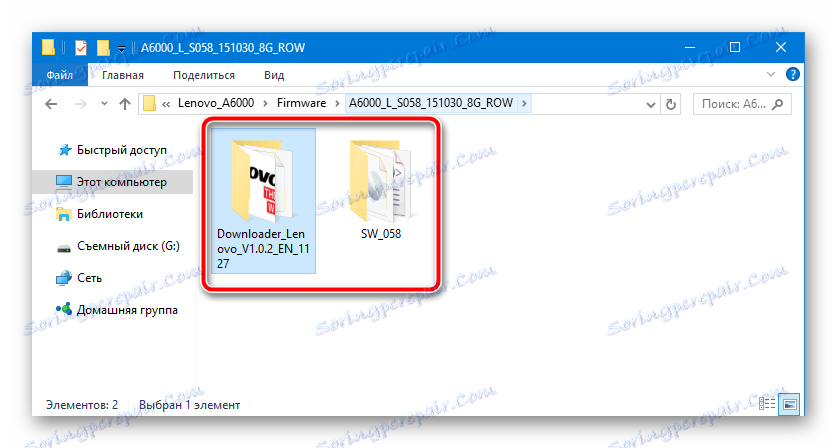
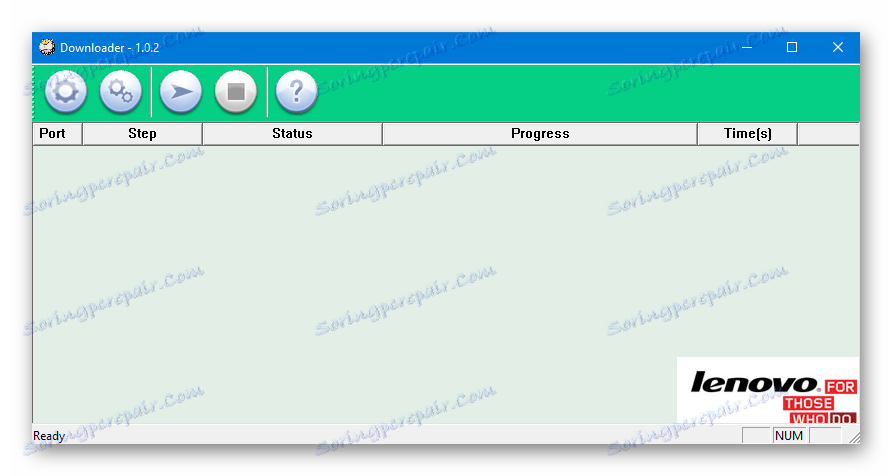
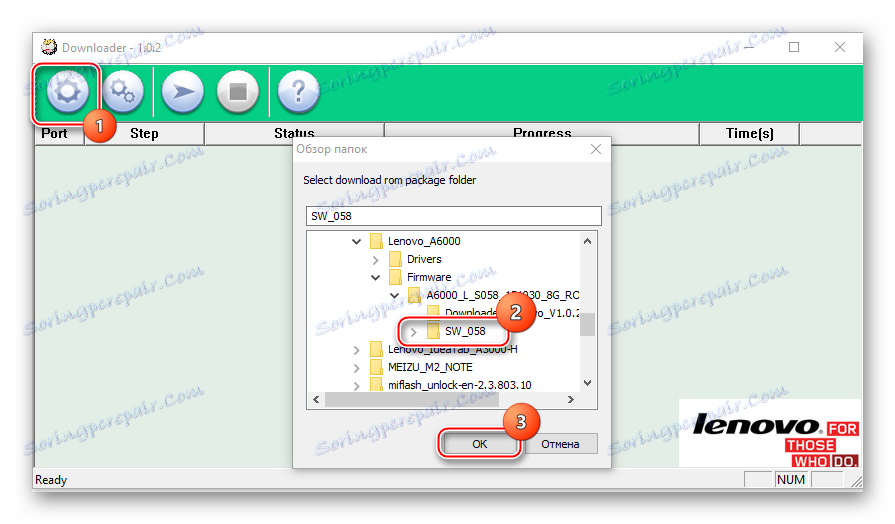
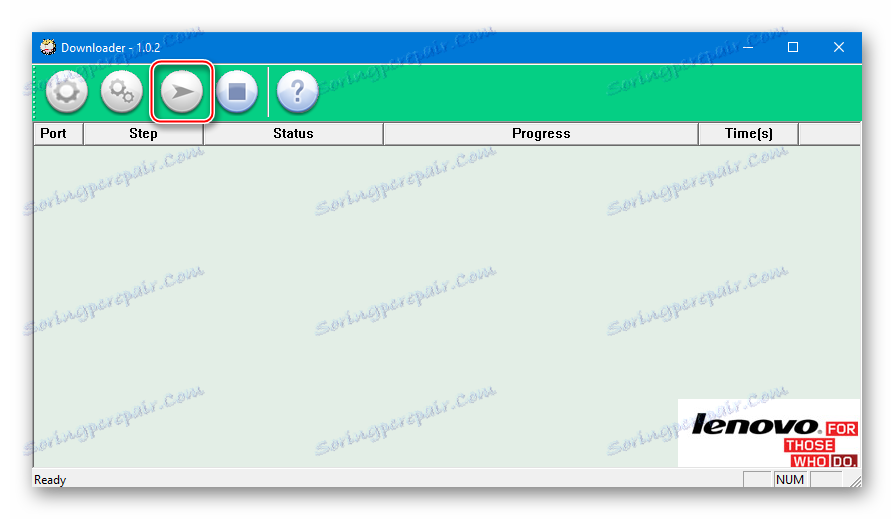
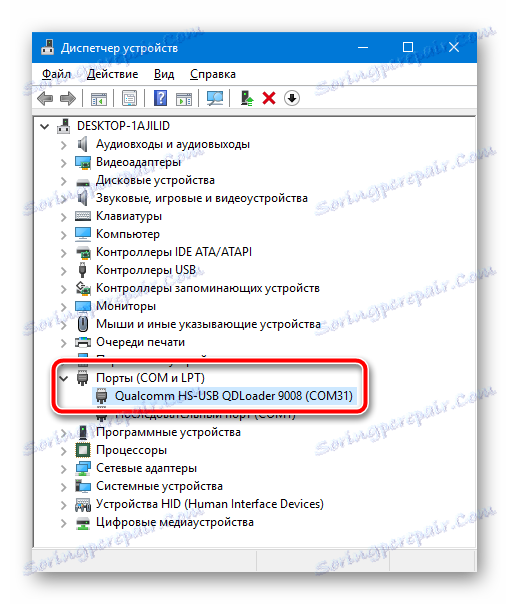
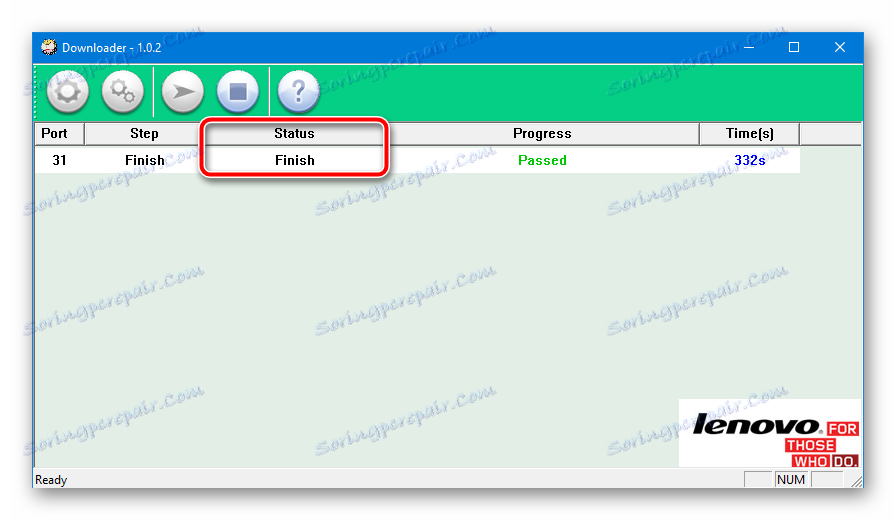
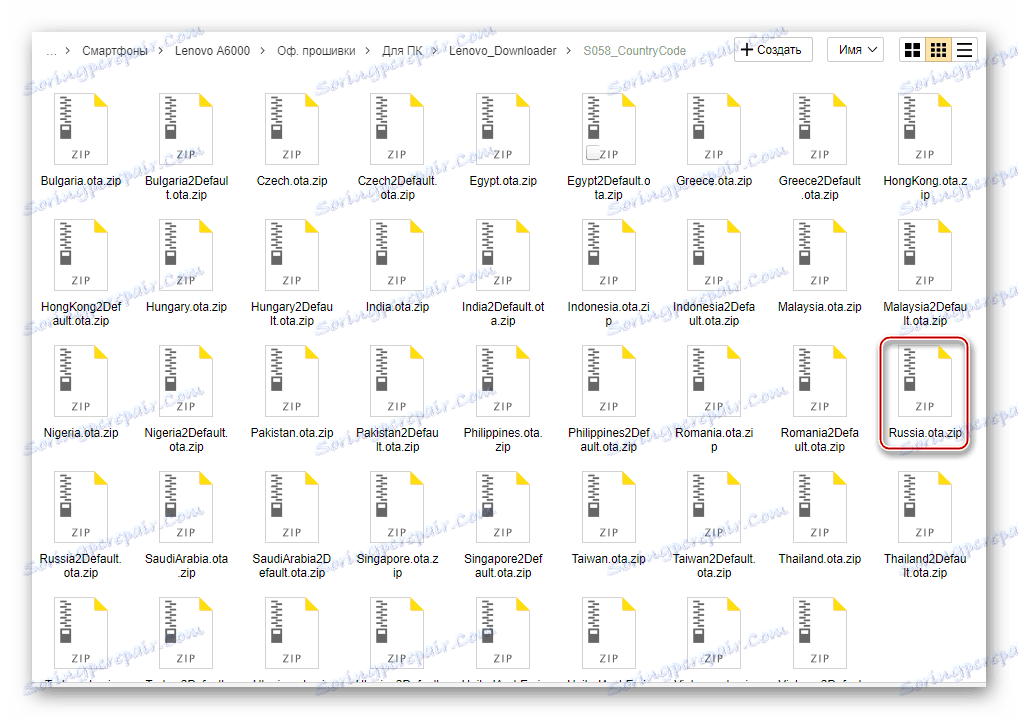
Preuzmite zakrpu za promjenu regionalnog koda pametnog telefona Lenovo A6000
Zakrpa mora biti zakrpan kroz prirodni oporavak okruženja, slijedeći korake slične koracima 1-2.4 uputa "Metoda 1: Tvorničko oporavak" gore u članku.
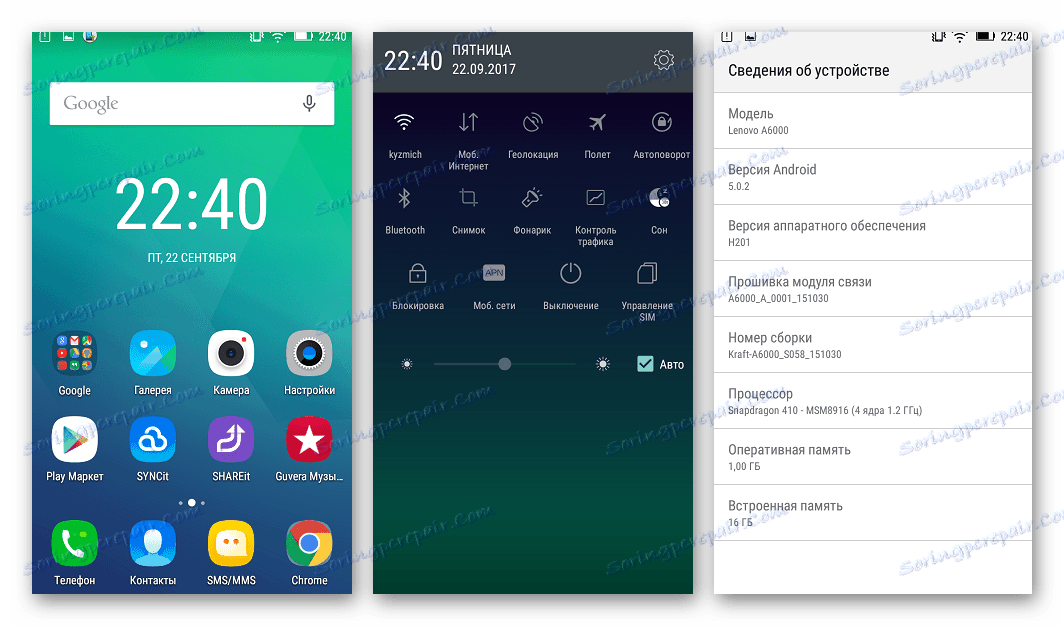
Metoda 3: QFIL
Lenovo A1000 firmware metoda, uz pomoć specijaliziranog univerzalnog alata Qualcomm Flash Image Loader (QFIL), namijenjen manipulaciji memorijskim dijelovima Qualcomm uređaja, najslavniji je i učinkovitiji. Često se koristi za vraćanje "ripped" uređaja, ali i ako druge metode ne rade, ali se može koristiti za uobičajenu instalaciju firmvera čišćenjem memorije uređaja.

- Uslužni program QFIL dio je QPST softverskog paketa. Preuzmite arhivu na vezu:
- Otpremijemo primljene,
![Lenovo A6000 Firmware putem QFil instalacije QPST]()
zatim instalirajte programe slijedeći upute instalacijskog programa QPST.2.7.422.msi .
- Preuzmite i raspakirajte arhivu firmverom. U sljedećim koracima instalacija službene verzije sustava Lenovo A6000 smatra se posljednja u trenutku pisanja materijalne verzije - S062 na temelju Android 5.
- Idemo uz pomoć Explorera u direktorij gdje je instaliran QPST. Po defaultu, uslužna datoteka nalazi se uz put:
C:Program Files (x86)QualcommQPSTbin - Pokrenite uslužni program QFIL.exe . Preporučljivo je otvoriti se u ime Administratora.
- Kliknite "Browse" pored polja "ProgrammerPath" iu prozoru Explorera odredite put do datoteke prog_emmc_firehose_8916.mbn iz direktorija koji sadrži datoteke firmvera. Nakon odabira komponente kliknite na "Otvori" .
- U sličnom koraku gore, klikom na "Učitaj XML ..." dodaje sljedeće datoteke u program:
- rawprogram0.xml
- patch0.xml
![Lenovo A6000 Firmware putem QFIL dodavanja rawprogram0.xml Učitaj XML]()
![Lenovo A6000 Firmware putem QFIL dodavanja patch0.xml]()
- Uklanjamo bateriju od Lenovo A6000, pritisnite obje tipke za glasnoću i, dok ih držite, spojite USB kabel na uređaj.
![Lenovo A6000 veza u firmware modu]()
Poruka "No Port Aviable" pri vrhu prozora QFIL nakon što sustav prepozna pametni telefon mora se prebaciti na "Qualcomm HS-USB QDLoader 9008 (COM_XX)" .
- Pritisnite "Download" , koja će započeti postupak memorije prepisati Lenovo A6000.
- Tijekom prijenosa podataka, polje "Status" popunjava se zapisima o tome što se događa.
![Lenovo A6000 Firmware kroz QFIL napredak]()
Ne možete prekinuti firmware!
- Činjenica da su postupci uspješno završeni bit će označen natpisom "Završi preuzimanje" u polju "Status" .
- Odspojimo uređaj s računala, instaliramo bateriju i pokrenemo je pritiskom dugme "Power on" . Prvo pokretanje nakon instalacije Android putem QFIL-a trajat će jako dugo, čuvar zaslona "Lenovo" može "zamrznuti" do 15 minuta.
- Bez obzira na početni status softvera tvrtke Lenovo A6000, slijedeći gore navedene korake upute,
![Lenovo A6000 je najnoviji službeni program za postavljanje firmvera]()
s najnovijom verzijom operativnog sustava iz ponude proizvođača u vrijeme pisanja.
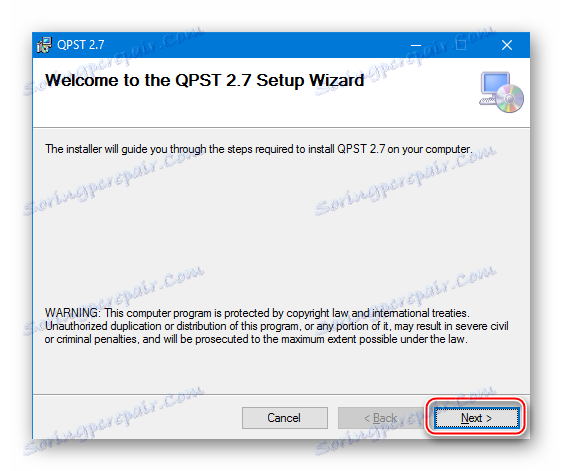
Preuzmite firmware S062 Lenovo A6000 na temelju Android 5 za instalaciju s računala
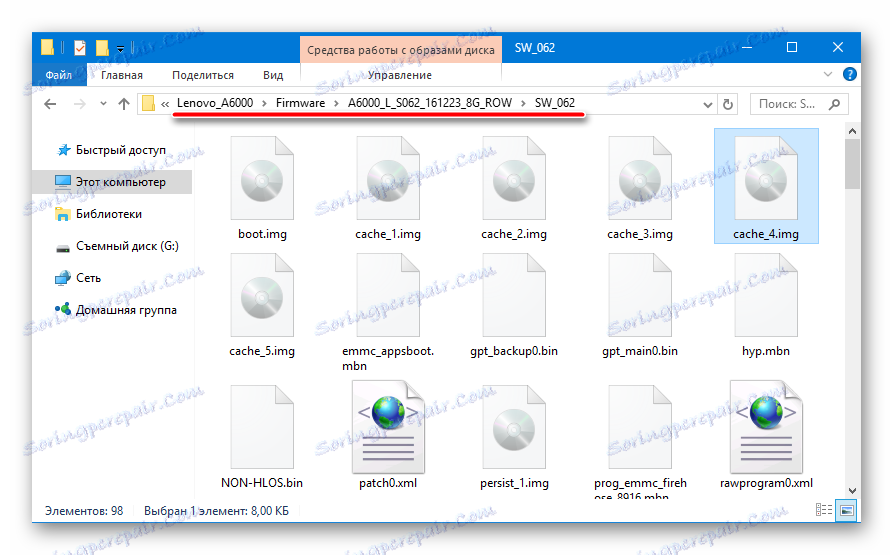
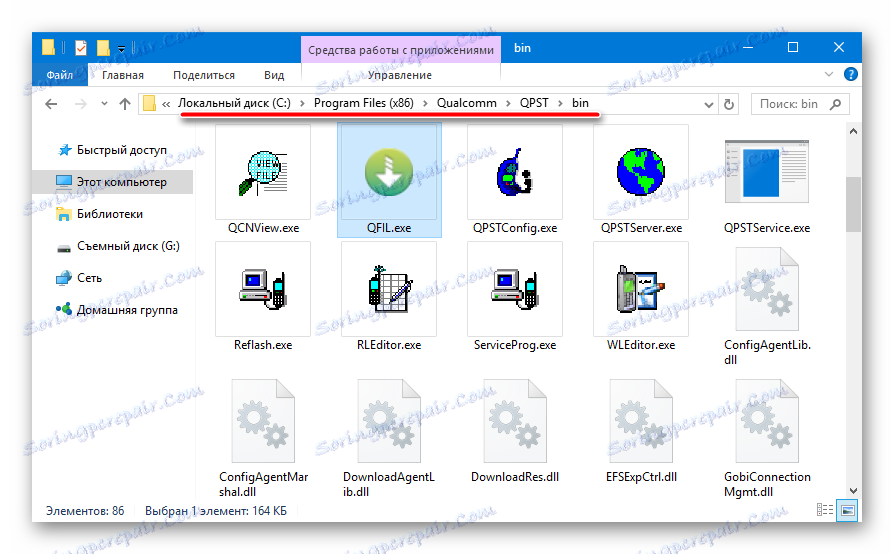
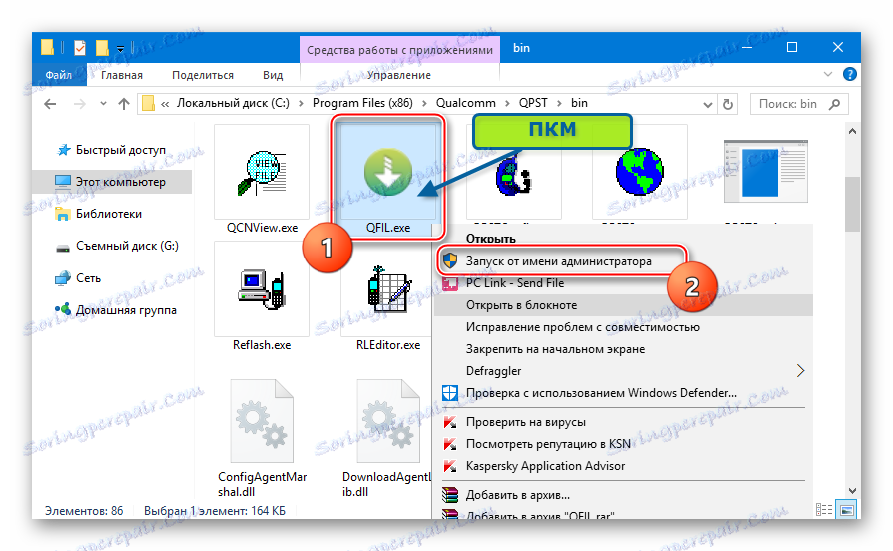
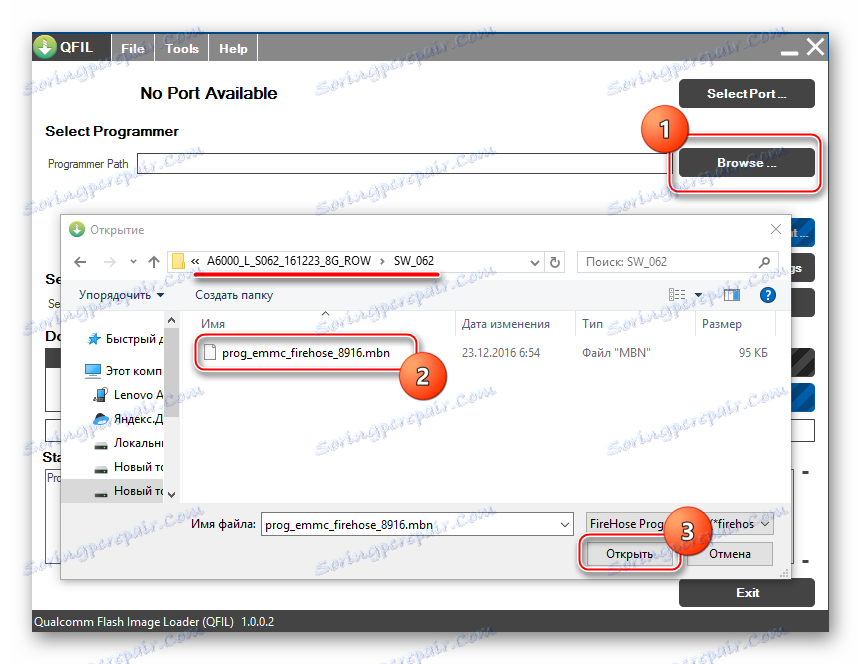
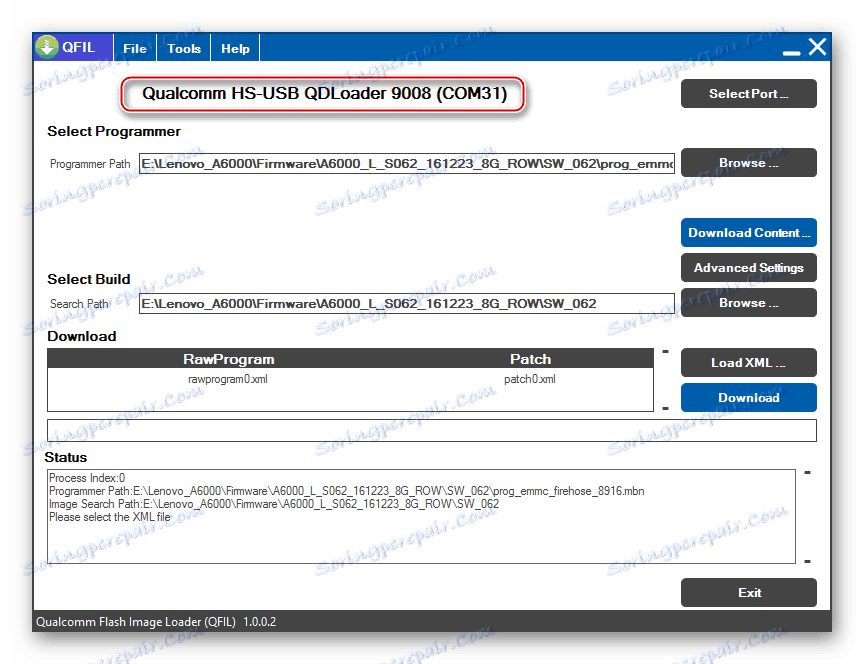

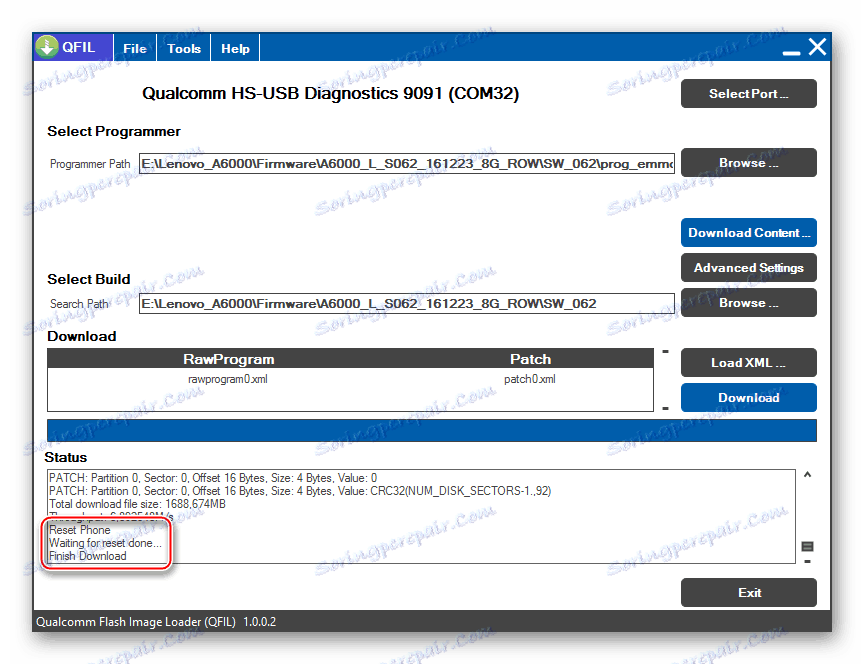
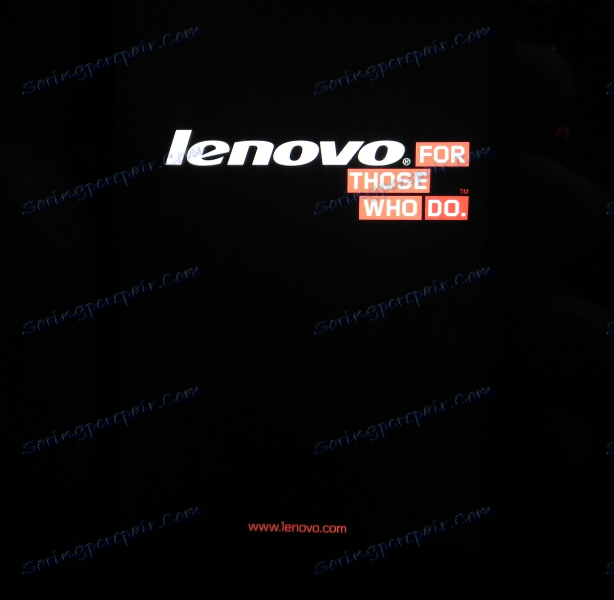
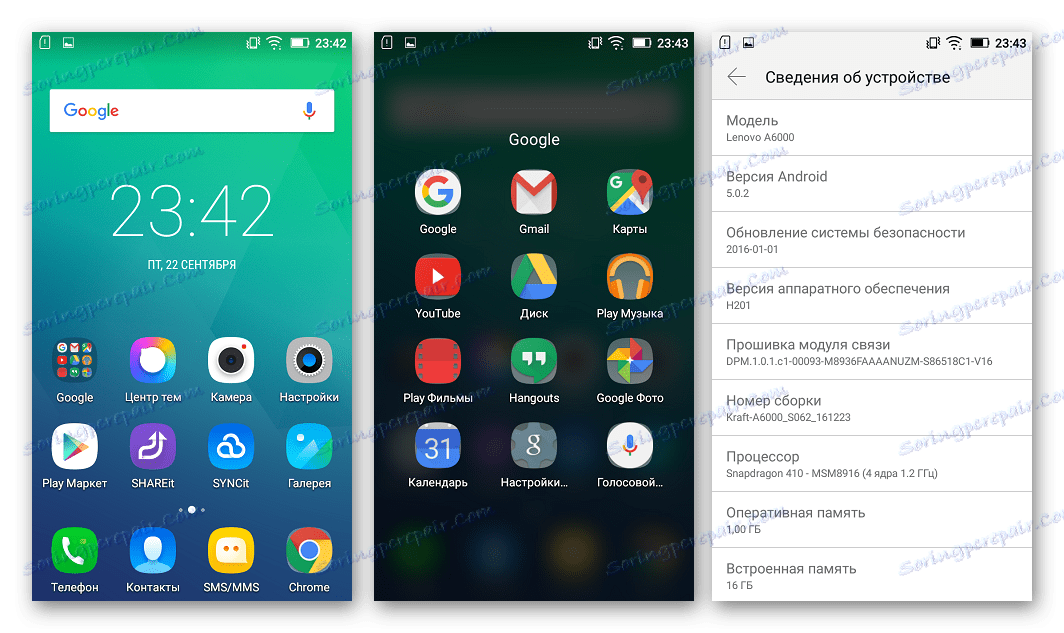
Metoda 4: Modificirani oporavak
Unatoč dobrim tehničkim karakteristikama tvrtke Lenovo A6000, proizvođač ne žuri da pusti službene verzije firmvera za smartphone na temelju novih verzija Androida. No, programeri trećih strana stvorili su za popularni uređaj mnogo prilagođenih rješenja čija je osnova verzije operacijskih sustava do 7.1 Nugat.

Instaliranje neslužbenih rješenja omogućuje vam da dobijete ne samo najnoviju verziju Androida na vašem pametnom telefonu, već i optimizirate njegov rad, kao i omogućiti korištenje novih značajki. Gotovo svi prilagođeni firmver instalirali su isto.
Za dobivanje pozitivnih rezultata prilikom provedbe predloženih instrukcija za instaliranje modificiranog softvera sustava na Lenovo A6000 potrebno je unaprijed instalirati firmware na bazu Android 5 i iznad njega!
Instaliranje izmijenjenog oporavka
Kao alat za instalaciju neslužnih verzija Androida u Lenovo A6000 koristi običaj oporavak TeamWin Recovery (TWRP) , В рассматриваемый аппарат установить данную среду восстановления очень просто. Популярность модели привела к созданию специального скрипта для установки TWRP в аппарат.
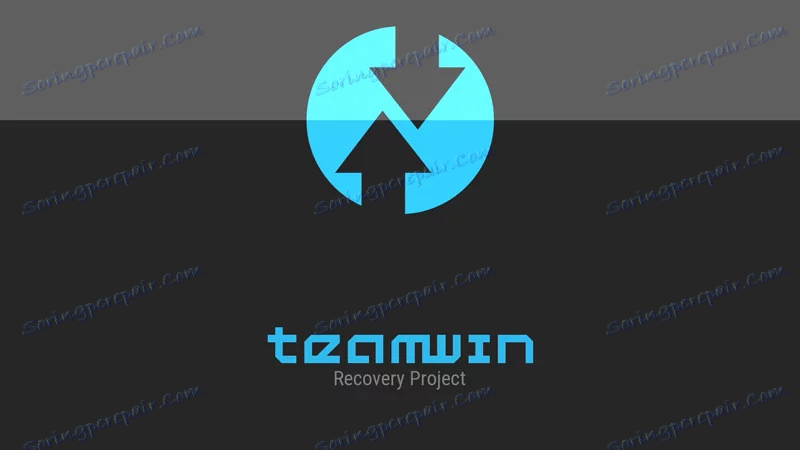
Загрузить архив с инструментом можно по ссылке:
Скачать прошивальщик TeamWin Recovery (TWRP) для всех версий Android Lenovo A6000
- Распаковываем полученный архив.
- На телефоне в выключенном состоянии зажимаем клавиши «Питание» и «Громкость-» на 5-10 секунд, что приведет к запуску аппарата в режиме загрузчика.
- После загрузки в режим «Bootloader» подключаем смартфон к порту ЮСБ компьютера.
- Открываем файл Flasher Recovery.exe .
- Вводим с клавиатуры цифру «2» , затем нажимаем «Enter» .
![Lenovo A6000 Прошивка TWRP Recovery Flasher выбор рекавери для Андроид 5]()
Программа выполняет манипуляции практически мгновенно, а Леново А6000 перезагрузится в модифицированное рекавери автоматически.
- Сдвигаем переключатель для разрешения внесения изменений в системный раздел. TWRP готово к работе!
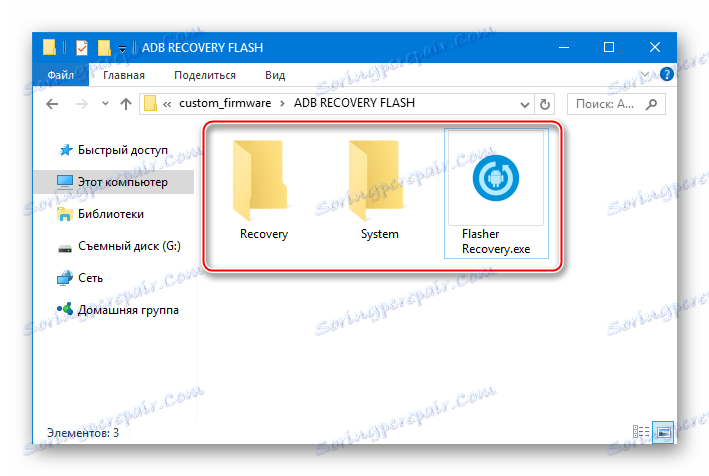
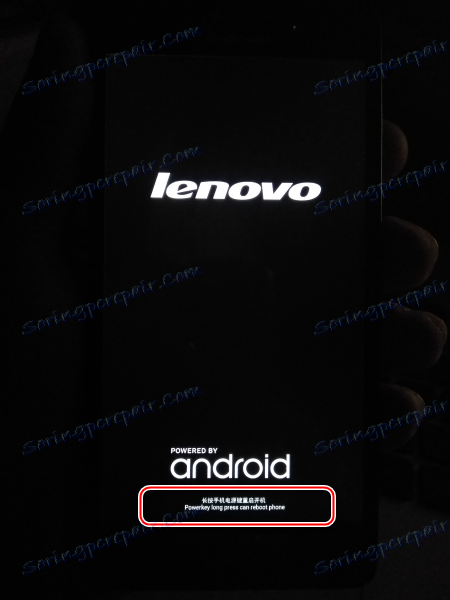
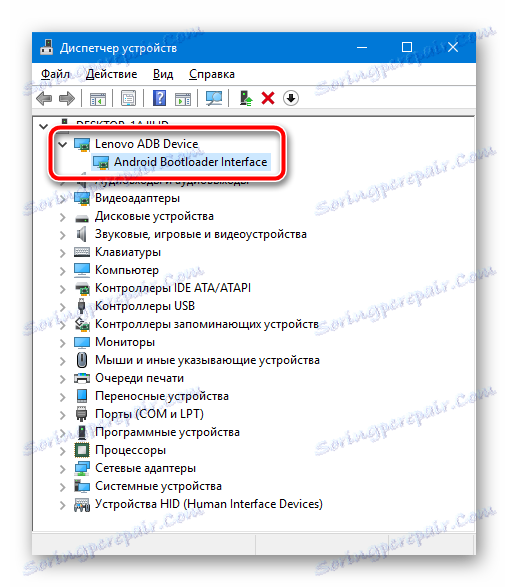
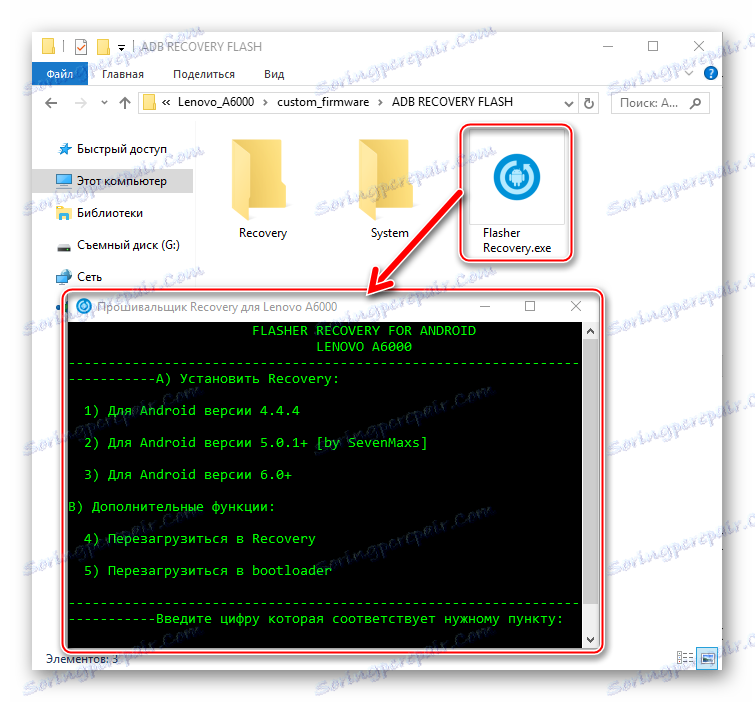
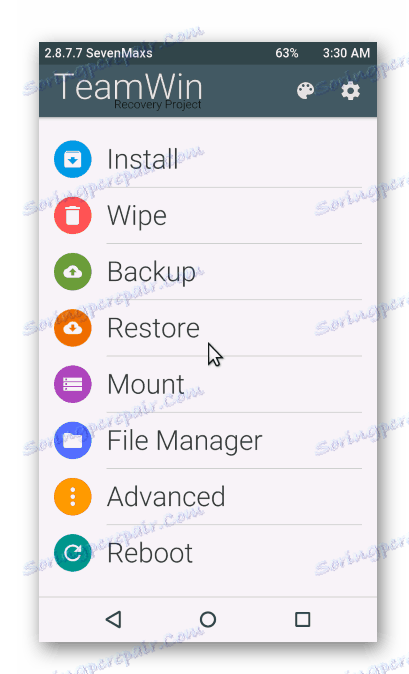
Установка кастома
Установим одно из самых стабильных и популярных среди владельцев модели, решивших перейти на кастом, системное программное обеспечение — ResurrectionRemix OS на базе Android 6.0.

- Загружаем архив по ссылке ниже и копируем пакет любым доступным способом на карту памяти, установленную в смартфон.
- Запускаем девайс в режиме рекавери – зажимаем кнопку увеличения громкости и одновременно с ней «Включение» . Клавишу включения отпускаем сразу после короткой вибрации, а «Громкость+» удерживаем до появления меню кастомной среды восстановления .
- Дальнейшие действия практически стандартны для всех девайсов при установке кастомных прошивок через TWRP. Подробно о манипуляциях можно прочитать в статье на нашем сайте:
- Делаем сброс до заводских установок и соответственно очистку разделов через меню «Wipe» .
- Через меню «Install»
![Lenovo A6000 меню Install в TWRP установка кастомных прошивок]()
устанавливаем пакет с модифицированной ОС.
- Инициируем перезагрузку Lenovo A6000, нажав кнопку «REBOOT SYSTEM» , которая станет активной по завершении инсталляции.
- Дожидаемся оптимизации приложений и запуска Android, производим первоначальную настройку.
- И наслаждаемся всеми замечательными возможностями, которые предоставляет модифицированная прошивка.
Скачать кастомную прошивку на базе Android 6.0 для Lenovo A6000

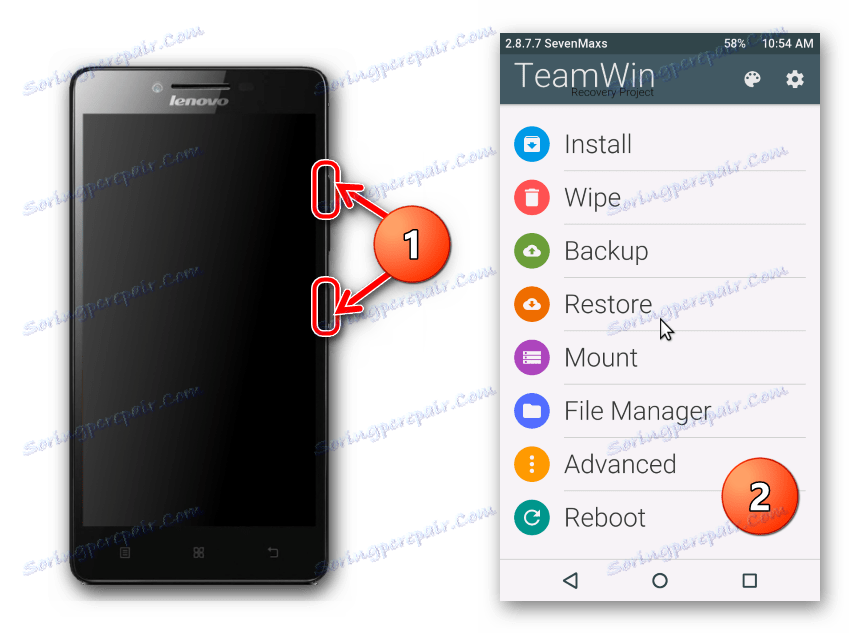
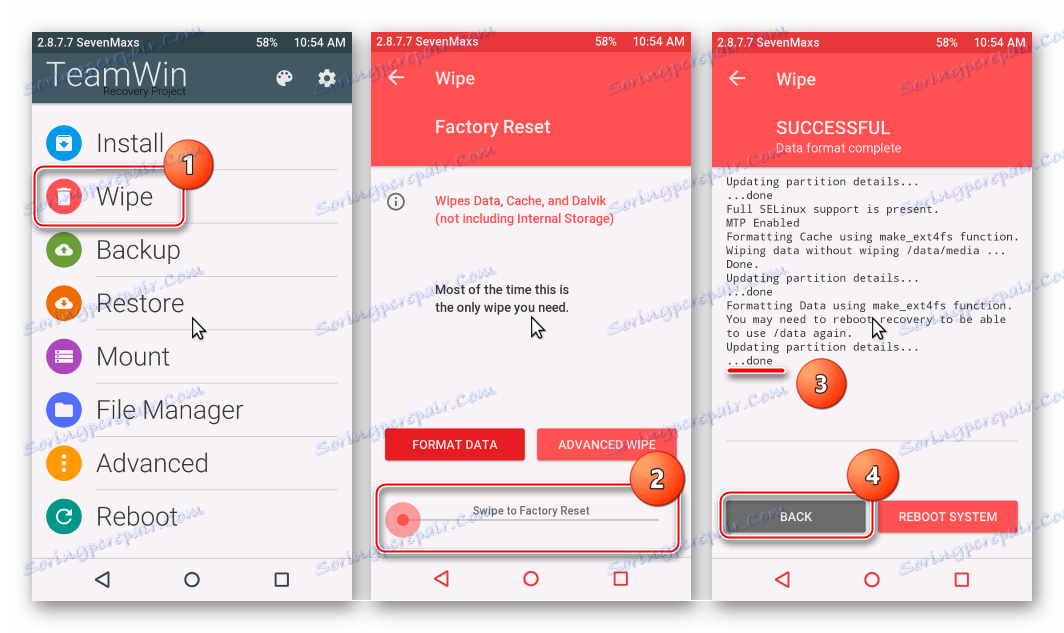
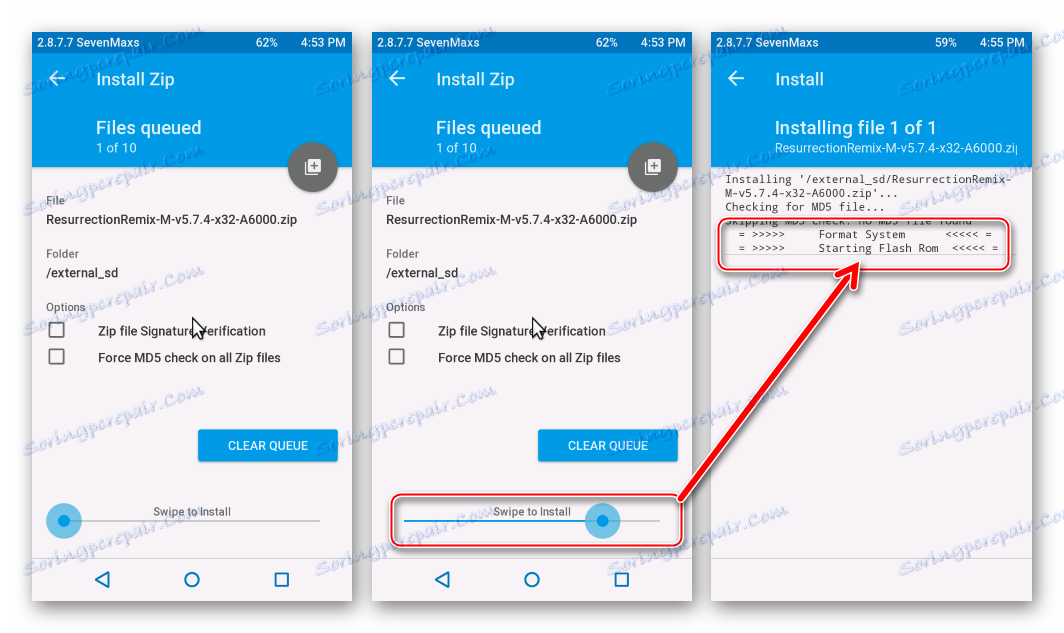
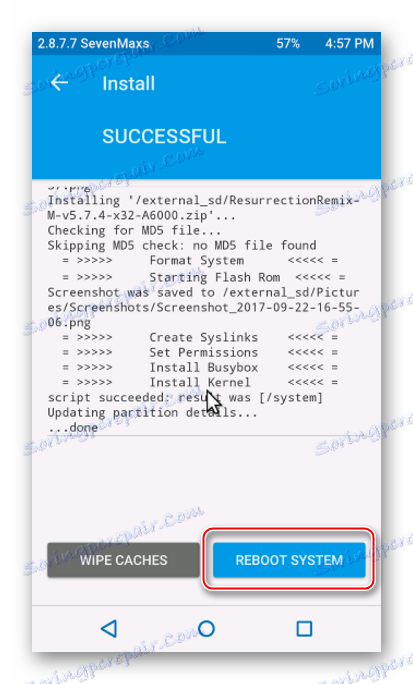
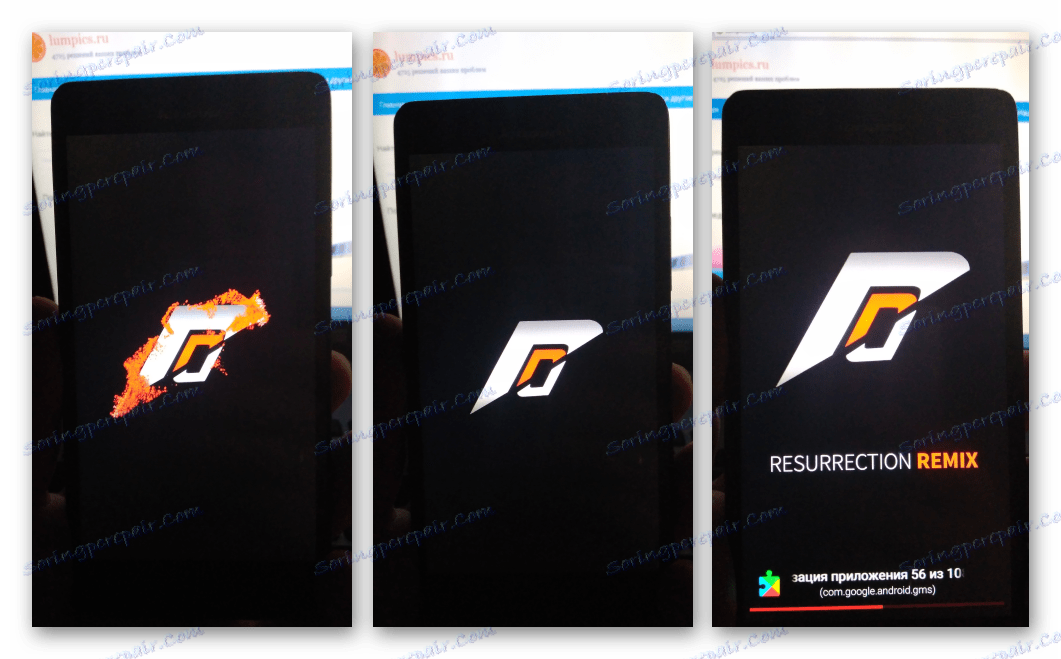
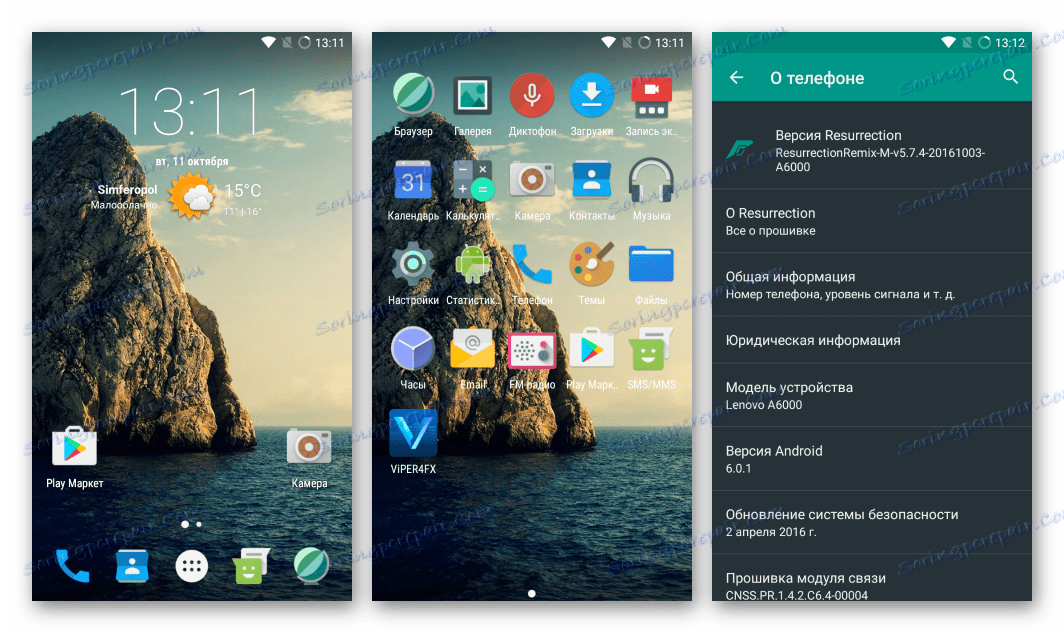
To je sve. Надеемся, применение вышеизложенных инструкций даст положительные результаты и соответственно превратит Леново А6000 в отлично работающий смартфон, приносящий своему владельцу лишь положительные эмоции за счет безупречного выполнения своих функций!